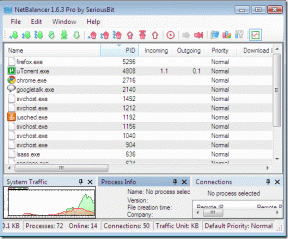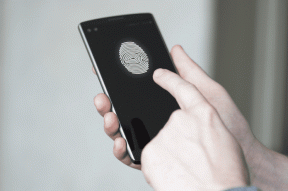9 labākie veidi, kā novērst iMessage, kas nedarbojas operētājsistēmā Mac
Miscellanea / / February 25, 2022
Pakalpojums iMessage darbojas nevainojami iPhone tālrunī, taču tas var nebūt tāds pats kā lietotnei Ziņojumi operētājsistēmā Mac. Daudzi lietotāji bieži saskaras ar problēmām, piemēram, iMessage nesūta vai nesaņem ziņojumus operētājsistēmā Mac. Problēma var traucēt jūsu darbplūsmu un likt jums pārbaudīt savu iPhone vai iPad. Tālāk ir norādīts, kā novērst iMessage, kas nedarbojas operētājsistēmā Mac.
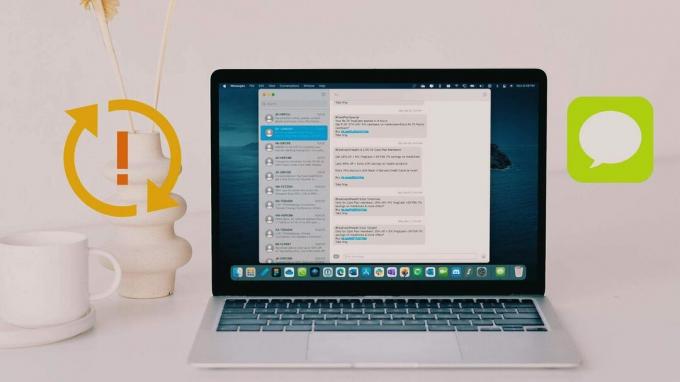
1. Nodrošiniet interneta savienojumu operētājsistēmā Mac
Lai izmantotu iMessage, Mac datorā ir nepieciešams aktīvs interneta savienojums. Labā daļa ir tā, ka tā darbojas fonā, un, lai saņemtu jaunus ziņojumus, lietotne nav visu laiku jāatver atvērta.
Savienojiet savu Mac ar Wi-Fi savienojumu. Ja Wi-Fi savienojums ir neregulārs vai vājš, varat savienot savu Mac ar tālruni, izmantojot mobilo tīklāju.
2. Restartējiet Mac
Lielākā daļa MacBook lietotāju bieži neizslēdz savu Mac datoru. Tūlītēja pamošanās funkcija ir diezgan atkarīga, un jūs nejutīsit nepieciešamību pārstartēt Mac datoru. Tomēr jums bieži ir jāpārstartē Mac. Noklikšķiniet uz mazās Apple ikonas izvēļņu joslas augšējā kreisajā stūrī un izvēlnē atlasiet Restartēt. Pēc tam MacOS pieprasīs autentifikāciju (Touch ID šeit nedarbosies), tiklīdz Mac restartēsies, varat pierakstīties un atkal sākt lietot iMessage.
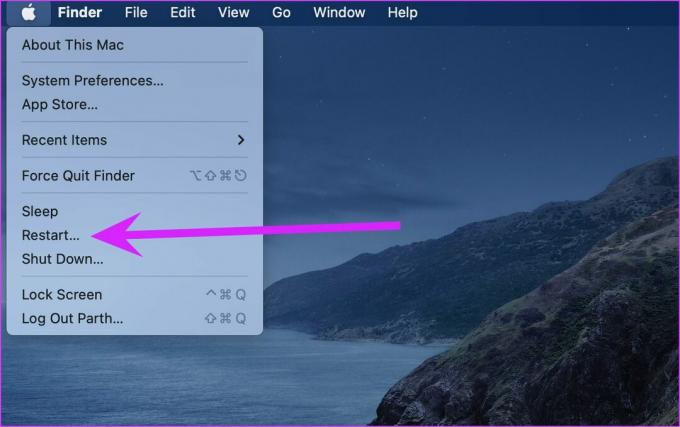
3. Iespējojiet iMessage operētājsistēmā Mac
Ja pakalpojumā iCloud esat atspējojis iMessage, Mac datorā radīsies problēmas ar jaunāko ziņojumu sinhronizēšanu. Veiciet tālāk norādītās darbības, lai iespējotu iMessage operētājsistēmā Mac.
1. darbība: Mac datorā atveriet lietotni Ziņojumi.
2. darbība: Augšpusē noklikšķiniet uz Ziņojumi un atlasiet Preferences.

3. darbība: Dodieties uz cilni iMessage.
4. darbība: Noklikšķiniet uz atzīmes blakus opcijai Iespējot ziņojumus opcijā iCloud.

Atkal atveriet lietotni Ziņojumi, un jūs redzēsit, ka lietotnē tiks saņemtas jaunas ziņas.
4. Restartējiet lietotni Ziņojumi
Šis triks palīdz novērst visas nereaģējošas lietotnes operētājsistēmā Mac. Dažreiz, kad lietotne jau darbojas fonā, programma netiek atvērta, noklikšķinot uz lietotnes ikonas Mac dokstacijā.
Jums ir jāizmanto Activity Monitor un pilnībā jāaizver lietotne Ziņojumi.
1. darbība: Izmantojiet Command + Space taustiņus un meklējiet Activity Monitor.
2. darbība: Nospiediet atgriešanas taustiņu un atveriet lietotni.
3. darbība: Sarakstā atrodiet lietotni Ziņojumi un noklikšķiniet uz tās. Augšpusē atlasiet atzīmi X, un macOS pilnībā izslēgs lietotni Ziņojumi.
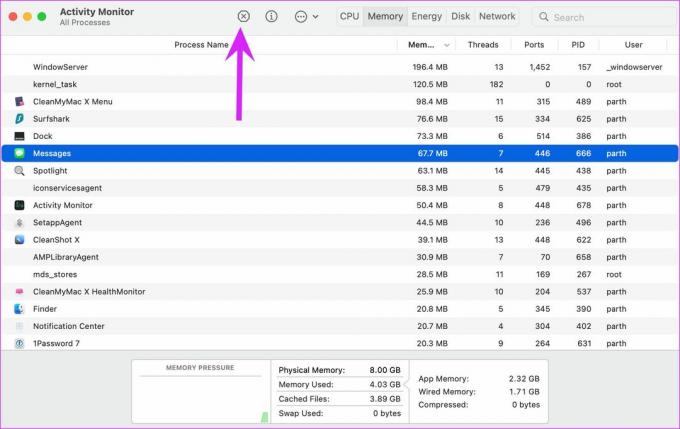
Atkal atveriet lietotni Ziņojumi, un tai jāsāk darboties, kā paredzēts.
5. Izrakstieties un pierakstieties vēlreiz
Var būt gadījumi, kad lietotnei Ziņojumi neizdodas apstiprināt jūsu Apple kontu Mac datorā. Jums ir jāizrakstās no sava Apple konta un jāpierakstās vēlreiz.
1. darbība: Palaidiet lietotni Ziņojumi operētājsistēmā Mac.
2. darbība: Augšpusē noklikšķiniet uz Ziņojumi un atveriet Preferences.

3. darbība: Dodieties uz cilni iMessage un blakus Apple ID noklikšķiniet uz Izrakstīties.
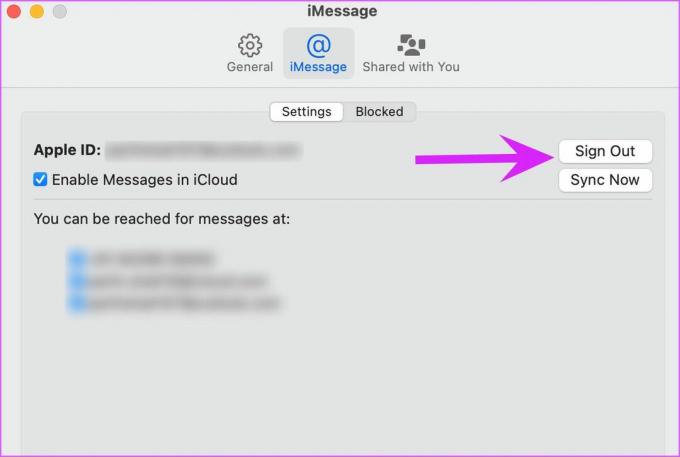
Pierakstieties, izmantojot to pašu Apple ID. Restartējiet lietotni Ziņojumi, lai pārbaudītu, vai jūsu Mac ielādē jaunus ziņojumus.
6. Atspējot Focus operētājsistēmā Mac
Kad jūs lietojat Fokusa režīms operētājsistēmā Mac, Ziņojumi jūs netraucēs ar jaunāko iMessage paziņojumi operētājsistēmā Mac. Varat doties uz paziņojumu centru un pārbaudīt jaunākos ziņojumus vai vadības centra izvēlnē atspējot opciju Focus operētājsistēmā Mac.
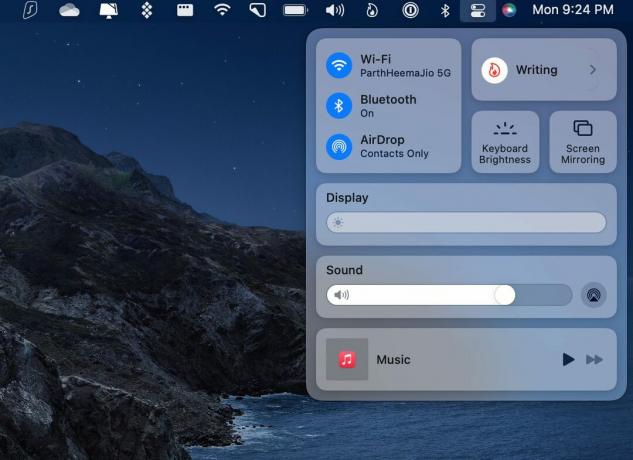
7. Sinhronizējiet iMessage manuāli
Ja Mac datorā lietotne Ziņojumi netiek pareizi sinhronizēta ar iCloud, varat saskarties ar problēmām, iegūstot jaunāko iMessage versiju. Lietotne Ziņojumi piedāvā iespēju sinhronizēt iMessage. Izmantosim to.
1. darbība: Atveriet sadaļu Ziņojumi un dodieties uz izvēlni Preferences.

2. darbība: Atlasiet cilni iMessage un noklikšķiniet uz pogas Sinhronizēt tūlīt.
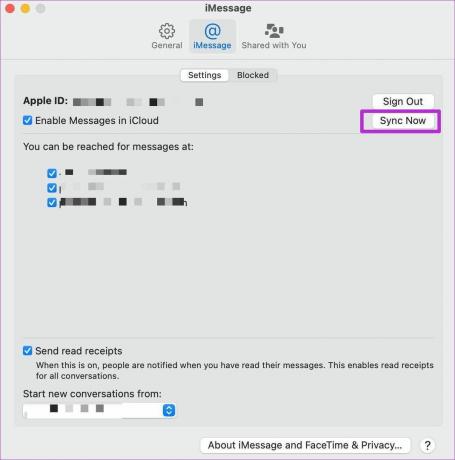
Pagaidiet, līdz Ziņojumi sinhronizēs jaunākos ziņojumus no iCloud, un drīzumā varēsiet atsākt lietotnes lietošanu.
8. Pārbaudiet iMessage serveri
Ja Apple saskaras ar iMessage darbības pārtraukumu, jūs nevarēsit nosūtīt vai saņemt iMessage nevienā uzņēmuma aparatūrā, tostarp iPhone, iPad un Apple Watch.
Jūs varat apmeklēt Apple sistēmas statusa lapa un pārliecinieties, vai iMessage blakus ir zaļš indikators. Ja tas parāda sarkanu indikatoru, tas apstiprina problēmu no Apple puses. Pagaidiet, līdz uzņēmums novērsīs problēmu, un jūs varat sākt lietot iMessage operētājsistēmā Mac.
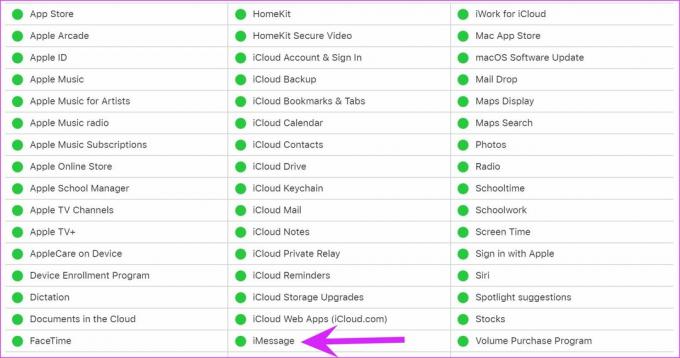
9. Atjauniniet macOS
Parasti mēs nelūdzam lasītājiem atjaunināt galveno Mac uz jaunāko MacOS versiju. Var rasties problēmas ar noklusējuma macOS lietotnēm. Apple ātri atrisina šādas problēmas.
Atveriet izvēlni Sistēmas preferences un noklikšķiniet uz Programmatūras atjaunināšana. Instalējiet jaunāko macOS versiju, un iMessage jāsāk darboties, kā paredzēts.
Izbaudiet iMessage operētājsistēmā Mac
Ticiet vai nē, iMessage spēlē milzīgu lomu ASV tirgū. Lai gan citi reģioni ir pārgājuši ar tērzēšanas lietotnēm, piemēram, WhatsApp, Telegram un Signal, iMessage joprojām ir de facto izvēle ASV. Pakalpojums, kas nedarbojas iMessage, var izraisīt neproduktīvu darba laiku. Iepriekš minētie triki palīdzēs novērst problēmu.
Pēdējo reizi atjaunināts 2022. gada 25. februārī
Iepriekš minētajā rakstā var būt ietvertas saistītās saites, kas palīdz atbalstīt Guiding Tech. Tomēr tas neietekmē mūsu redakcionālo integritāti. Saturs paliek objektīvs un autentisks.

Sarakstījis
Parts iepriekš strādāja EOTO.tech, aptverot tehnoloģiju jaunumus. Pašlaik viņš strādā ārštata darbā uzņēmumā Guiding Tech un raksta par lietotņu salīdzināšanu, pamācībām, programmatūras padomiem un trikiem, kā arī iedziļinoties iOS, Android, macOS un Windows platformās.